华为P9 Plus图标怎么换?系统图标能自定义吗?
华为P9 Plus作为华为早期的一款旗舰机型,凭借其出色的双摄像头设计和精湛工艺,至今仍被部分用户使用,对于追求个性化体验的用户来说,更换手机桌面图标是提升手机使用感的小技巧,本文将详细介绍华为P9 Plus更换图标的多种方法,包括系统自带功能、第三方应用及注意事项,帮助用户轻松实现个性化定制。
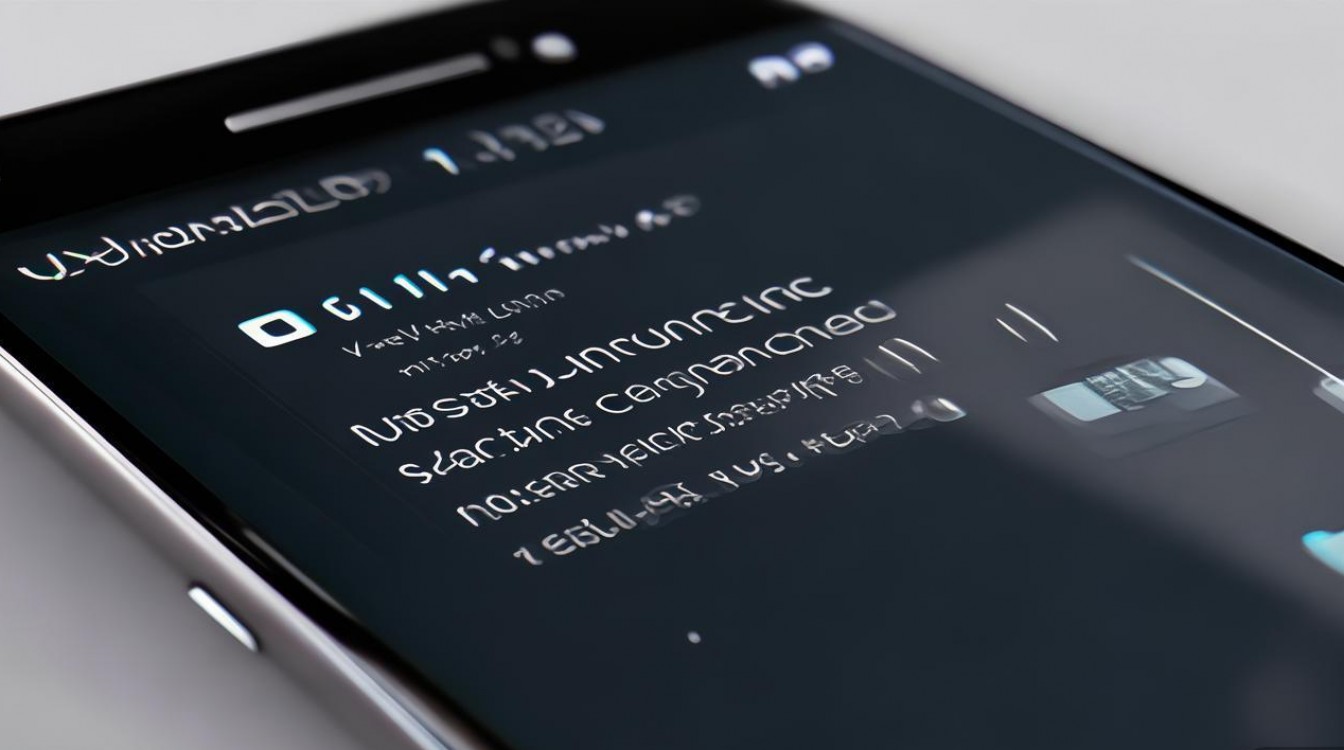
使用系统自带功能更换图标(需EMUI版本支持)
华为EMUI系统部分版本内置了“图标样式”功能,支持更换系统应用图标,操作步骤如下:
- 进入桌面设置:在桌面空白处长按,选择“桌面设置”或“桌面与壁纸”选项。
- 找到图标样式:在设置菜单中查找“图标样式”或“图标包”选项(不同EMUI版本名称可能略有差异)。
- 选择预设图标:系统会提供多套内置图标包,如“默认”“圆润”“简约”等,点击即可切换。
注意事项:
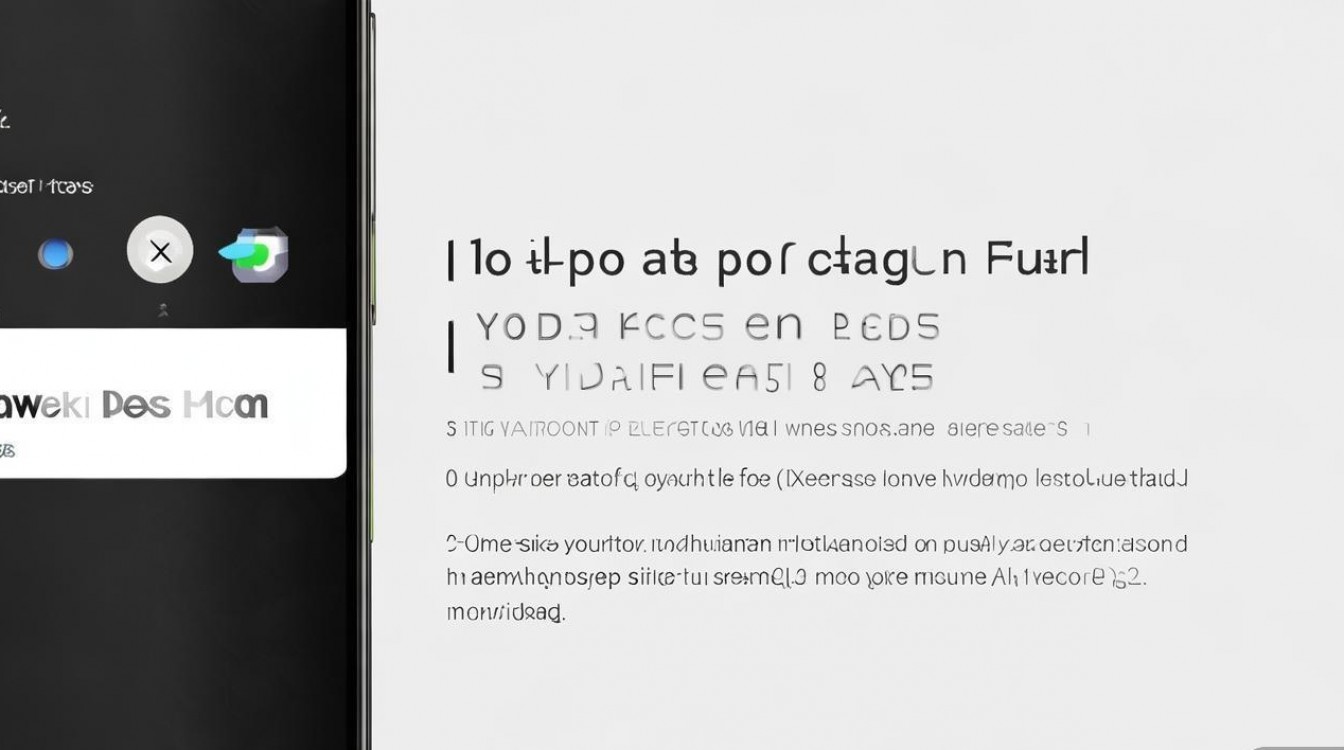
- 仅支持更换系统应用图标,第三方应用图标可能无法更换。
- 部分低版本EMUI可能不支持此功能,需升级系统至最新版本尝试。
通过第三方启动器更换图标
若系统自带功能无法满足需求,可通过安装第三方启动器实现全图标更换,推荐使用Nova Launcher、ADW Launcher等热门启动器,操作步骤如下:
下载并安装启动器
- 在华为应用市场或第三方应用商店(如APKPure)搜索“Nova Launcher”,下载安装。
- 首次打开时,选择“默认启动器”或手动在系统设置中将其设为默认。
下载图标包
- 启动器内置图标包商店,也可通过第三方平台下载图标包(如Icon Pack Studio、Happy Icons)。
- 推荐图标包:Material Icons、Circulo Icons、Grain Icons(风格多样,适配性强)。
应用图标包
- 长按桌面图标,选择“编辑”或“图标”选项。
- 在弹出的菜单中选择“从图标包中选择”,浏览并下载的图标包中对应图标即可替换。
常用图标包对比: | 图标包名称 | 风格特点 | 文件大小 | 兼容性 | |------------------|------------------------|----------|--------| | Material Icons | 扁平化、设计简洁 | 15-20MB | ★★★★★ | | Circulo Icons | 圆形统一、色彩丰富 | 25-30MB | ★★★★☆ | | Grain Icons | 拟物纹理、复古风格 | 18-25MB | ★★★★☆ |
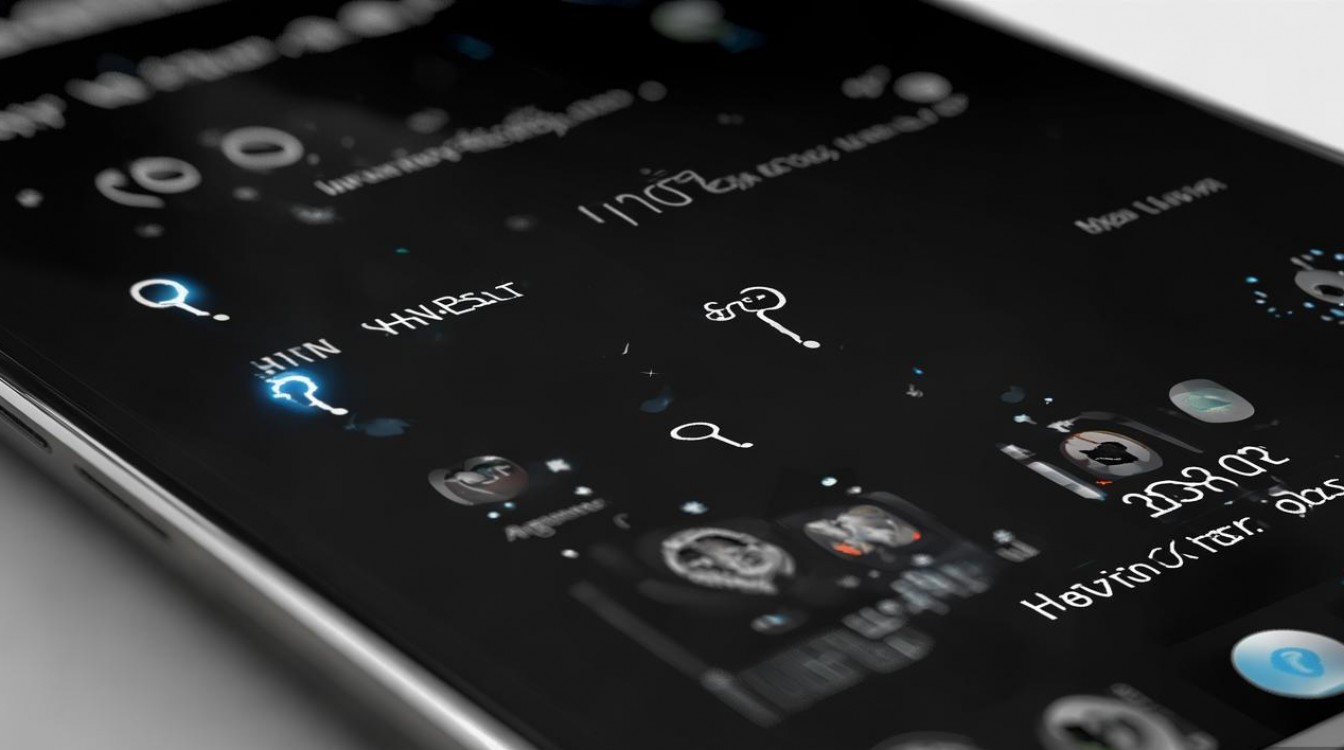
使用快捷方式替换图标(无需root)
对于不想更换整个启动器的用户,可通过创建快捷方式实现单个图标替换:
- 下载目标图标:从网络下载PNG格式图标(建议尺寸为192×192像素)。
- 使用快捷方式应用:安装“QuickShortcutMaker”或“Icon Changer”等工具。
- 创建快捷方式:打开应用,搜索需要更换图标的应用,选择“创建快捷方式”。
- 替换图标:在快捷方式设置中,点击“图标”选项,从本地选择下载的图片文件。
优势:无需root,保留系统启动器原生体验;
局限:仅支持创建桌面快捷方式,原应用图标不变。
注意事项与风险提示
- 系统稳定性:第三方启动器或图标包可能与系统存在兼容性问题,导致卡顿或闪退,建议从官方渠道下载。
- 权限管理:部分图标包应用可能申请敏感权限,安装时需仔细查看权限列表。
- 数据备份:更换启动器前,建议备份桌面布局,避免丢失快捷方式。
- 耗电影响:复杂图标包可能增加系统资源占用,导致续航略有下降。
进阶技巧:自定义图标与文件夹
- 自定义文件夹图标:部分启动器支持更换文件夹图标,长按文件夹进入编辑,选择“图标”即可替换。
- 动态图标支持:部分图标包支持动态效果(如天气图标变化),需在启动器设置中开启“动态图标”功能。
- 图标混合搭配:不同图标包可混合使用,通过启动器的“图标 picker”功能自由选择单个图标样式。
恢复默认图标的方法
若更换后不满意,可通过以下方式恢复:
- 启动器设置:进入启动器的“图标样式”选项,选择“恢复默认”。
- 卸载启动器:若使用第三方启动器,卸载后系统将自动恢复原生桌面。
- 快捷方式删除:长按自定义快捷方式,选择“删除”即可。
华为P9 Plus更换图标可通过系统自带功能、第三方启动器或快捷工具实现,用户可根据需求选择合适的方式,无论是追求简约风格还是个性化设计,都能通过上述方法轻松实现,但需注意兼容性与权限管理,确保系统稳定运行,通过简单的图标调整,让老旧机型焕发新的视觉体验,延长设备使用寿命。
版权声明:本文由环云手机汇 - 聚焦全球新机与行业动态!发布,如需转载请注明出处。












 冀ICP备2021017634号-5
冀ICP备2021017634号-5
 冀公网安备13062802000102号
冀公网安备13062802000102号